Remover Osiris vírus - 2016 actualização
Guia de remoção de virus Osiris
O que é Vírus ransomware Osiris?
Locky renascido: ransowmare Osiris faz a sua aparição
O vírus Osiris opera como uma nova versão do famoso malware encriptador de ficheiros Locky, nomeado como o deus Egípcio. Os autores do vírus Locky manifestam um grande interesse na mitologia antiga uma vez que dão a cada versão do vírus um nome de um certo deus nórdico, como por exemplo Odin, Thor ou Aesir. O primeiro surto do vírus ficheiro Osiris foi observado a 5 de Dezembro de 2016. A nova versão do vírus parece significativo melhorado e atualmente capaz de passar a deteção de muitos programas antivírus (atualmente, o rácio de deteção é de 8/56). O vírus atua como um ransomware tradicional, invadindo o sistema utilizando a técnica cavalo de Tróia, instalando-se silenciosamente no computador da vítima e começando a procurar em todo o sistema a lista de tipos de ficheiros visados. Cada ficheiro que coincida com a lista de extensões de ficheiro visados é fortemente encriptado com as cifras de encriptação RSA-2048 e AES-128. Cada ficheiro obtém então a extensão de ficheiro .osiris, perdendo o nome original do ficheiro porque o ransomware substitui-o com um conjunto de símbolos [8 símbolos] – [4 símbolos] – [4 símbolos] – [8 símbolos aleatórios] – [12 símbolos aleatórios]. Os primeiros 16 símbolos representam o ID da vítima.
Após o processo de encriptação, o vírus adiciona uma nota de resgate OSIRIS-9b28.html a cada ficheiro incluindo no ambiente de trabalho. A nota de resgate contém atalhos da Wikipedia para artigos sobre as cifras de encriptação RSA-2048 e AES-128 para ajudar a vítima a compreender o que o vírus fez à informação pessoal. A nota explica que a desencriptação é possível somente com uma chave de desencriptação especial, que apenas os autores do vírus possuem. Para comprá-la, a vítima tem de instalar o navegador Tor e visitar um website de pagamento único (cada vítima obtém o seu). Finalmente, o malware Osiris modifica a imagem do ambiente de trabalho com o tradicional papel de parede Locky (fundo negro com um texto escrito a vermelho). O Osiris, tal como as versões anteriores do Locky, sugere que compre o Locky Decryptor , vendido por 0.5-4 Bitcoins. BTC é uma moeda virtual que quase todos os ransomwares exigem. Pagar em Bitcoins auxilia os criminosos a manterem-se anónimos. É pedido à vítima que pague Bitcoins online e as transfira para a carteira Bitcoin providenciada. Todas as vítimas são aconselhadas a remover o vírus extensão de ficheiro Osiris assim que possível e a efetuar um scan de sistema utilizando ferramentas anti-malware poderosas como o FortectIntego ou SpyHunter 5Combo Cleaner. O computador tem de ser limpo profissionalmente porque as últimas versões do Locky estão a distribuir malware adicional no sistema e também a registar computadores infetados em botnets. Por favor não tente remover o Osiris manualmente pois pode causar mais dano que benefício ao seu PC.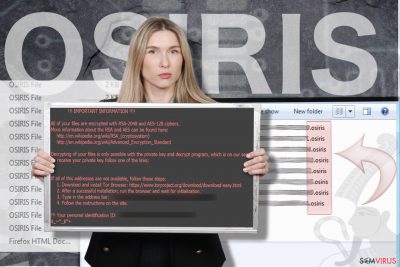
Se os seus registos foram comprometidos pela mais recente variante do ransomware Locky, poderá começar a pensar se deve ou não pagar o resgate. Compreendemos que os ficheiros pessoais são extremamente importantes e que ninguém quer perde-los em meia-hora ou menos. Todavia, organizações como hospitais ou governos não podem dar-se ao luxo de perder toda a informação pois não podem funcionar sem esta, portanto existem numerosos casos em que certas instituições pagaram enormes resgates para desencriptar informação (por exemplo, o Hollywood Presbyterian Medical Center pagou $17,000). Porém, existiram alguns casos em que as vítimas pagaram o resgate, mas nunca receberam uma resposta dos autores. Assim sendo, sugerimos que torne a remoção do Osiris numa tarefa prioritária. Se é um utilizador caseiro, pode restaurar os seus ficheiros de dispositivos de armazenamento de dados como USB ou CD, ou ainda melhor: de um disco rígido do qual mantenha uma cópia de segurança. Infelizmente, sem uma cópia de segurança, a recuperação de dados é impossível. Recomendamos vivamente a todas as vítimas que leiam o anúncio do FBI sobre vírus ransomware para aprender a proteger os seus ficheiros de malware encriptador de informação.
As tendências de distribuição
Notícias recentes mostram que as versões atuais do Locky são atualmente distribuídas via e-mails ofuscados que têm a frase “Foto/Scan/Documento do office” no campo Assunto. Tais e-mails contêm anexo malicioso (.zip file) que, uma vez extraído, deixa o ficheiro .vbs no sistema. Se a vítima deixar a curiosidade vencer e abrir o ficheiro, ativa simplesmente a carga útil destrutiva do ransomware. O ficheiro .vbs conecta-se rapidamente com servidores online e descarrega o Locky para o sistema sem a permissão do utilizador. O vírus ativa-se sozinho sem exibir qualquer configuração ou notificação e encripta todos os registos em minutos. Além disso, uma nova técnica de distribuição foi avistada recentemente. Parece que atualmente o Locky propaga-se através de mensagens de Facebook na forma do ficheiro photo_9166.svg . Semelhantemente às versões anteriores, o vírus extensão de ficheiro Osiris pede também que permita configurações macro. Mais tarde, a carga útil é entregue via ficheiro Rundll32.exe. Depois, um instalador DLL será descarregado e colocado na pasta %Temp%. Poderá reparar nestes ficheiros pois têm a extensão .spe. Adicionalmente, tenha cuidado com o e-mail spam com o nome “New(910).”
De: Savannah [[email protected]]
Responder a: Savannah [[email protected]]
Data: 12 Dezembro 2016 às 09:50
Sujeito: New(910)Verificado por CamScanner
Enviado do Yahoo Mail em Android
Tenha cuidado com esquemas que aleguem “e-mails entregues sem sucesso”. Tem havido a tendência de injetar malware nestas mensagens . No entanto, o Osiris é também entregue em mais formas sofisticadas, como, por exemplo, com o auxílio de conjuntos de exploração e Trojans. Segundo relatado, o ransomware Osiris pode ser entregue com a ajuda do Pony Trojan, Nemucod, e outro software malicioso. Para saber mais sobre as particularidades de disseminação do Locky, navegue para esta página: Vírus Locky: modus operandi, distribuição e métodos de remoção.
Eliminar o ransomware Osiris – missão possível?
O vírus Osiris tem de ser eliminado apropriadamente. Este pedaço de malware pertence a uma das famílias mais perigosas de cripto-ransomware do mundo, e não deverá ser subestimado. Compromete fortemente o sistema comprometido e pode utilizar ferramentas adicionais para proceder com atividades ilegais no sistema do computador. Assim sendo, para eliminá-lo, sugerimos que utilize a ferramenta anti-malware. Para iniciar a remoção do Osiris, reinicie o seu PC como instruído abaixo. Por último, tenha em mente que mesmo que especialistas em segurança iniciem atualizações automáticas constantes do seu software e do sistema operativo em geral para baixar o risco de ransomware, o seu cuidado pessoal tem também importância significativa .
Guia de remoção manual de virus Osiris
Remoção manual de Osiris ransomware
Importante! →
O guia de eliminação manual pode ser demasiado complicado para utilizadores normais. Requer conhecimento informático avançado para ser executada corretamente (se danificar ou remover ficheiros de sistema importantes, pode comprometer todo o sistema operativo Windows), e pode demorar algumas horas. Portanto, aconselhamos que utilize o método automático providenciado acima.
Passo 1. Aceda ao Modo de Segurança com Rede
A eliminação manual de malware é mais eficaz no ambiente do Modo de Segurança.
Windows 7 / Vista / XP
- Clique em Iniciar > Encerrar > Reiniciar > OK.
- Quando o computador se tornar ativo, comece a pressionar repetidamente na tecla F8 (se não funcionar, experimente as teclas F2, F12, Del, etc. – tudo depende do modelo da sua motherboard) até ver a janela com as Opções de Arranque Avançadas.
- Selecione Modo de Segurança com Rede na lista.

Windows 10 / Windows 8
- Clique com o botão direito do rato no ícone Iniciar e selecione Definições.

- Selecione Atualizações e Segurança.

- Na barra de opções à esquerda, selecione Recuperação.
- Encontre a secção Arranque Avançado.
- Clique em Reiniciar agora.

- Selecione Resolução de Problemas.

- Aceda a Opções Avançadas.

- Selecione Definições de Arranque.

- Pressione em Reiniciar.
- Pressione a tecla 5 ou clique em 5) Ativar Modo de Segurança com Rede.

Passo 2. Encerre processos suspeitos
O Gestor de Tarefas do Windows é uma ferramenta útil que exibe todos os processos a serem executados em segundo plano. Caso o malware execute determinados processos, necessita de os encerrar:
- Pressione Ctrl + Shift + Esc no seu teclado para abrir o Gestor de Tarefas do Windows.
- Clique em Mais detalhes.

- Navegue até encontrar a secção Processos em segundo plano, e procure por processos suspeitos.
- Clique com o botão direito e selecione Abrir localização do ficheiro.

- Regresse ao processo, clique com o botão direito e selecione Terminar Tarefa.

- Elimine todo o conteúdo presente na pasta maliciosa.
Passo 3. Verifique os programas de Arranque
- Pressione Ctrl + Shift + Esc no seu teclado para abrir o Gestor de Tarefas do Windows.
- Aceda ao separador Arranque.
- Clique com o botão direito no programa suspeito e selecione Desativar.

Passo 4. Elimine ficheiros do vírus
Ficheiros relacionados com o malware podem ser encontrados em várias localizações no computador. Seguem algumas instruções para o ajudar a encontrar estes ficheiros:
- Escreva Limpeza do Disco na barra de pesquisa do Windows e pressione Enter.

- Selecione o disco que pretende limpar (C: é o seu disco rígido principal por predefinição, e é provavelmente o disco que contém os ficheiros maliciosos).
- Confira a lista de Ficheiros a eliminar e selecione o seguinte:
Ficheiros Temporários da Internet
Ficheiros de Programa Transferidos
Reciclagem
Ficheiros Temporários - Selecione Limpar ficheiros do sistema.

- Também pode procurar outros ficheiros maliciosos escondidos nas seguintes pastas (introduza as seguintes entradas na Pesquisa do Windows e pressione Enter):
%AppData%
%LocalAppData%
%ProgramData%
%WinDir%
Quando terminar, reinicie o PC no modo normal.
remover Osiris usando System Restore
-
Passo 1: Reinicie seu computador para Safe Mode with Command Prompt
Windows 7 / Vista / XP- Clique em Start → Shutdown → Restart → OK.
- Quando o computador se torna ativo, começar a carregar F8 várias vezes até que você veja o Advanced Boot Options janela.
-
Selecionar Command Prompt da lista

Windows 10 / Windows 8- Pressione a Power botão no Windows tela de login. Agora, prima e mantenha premido Shift, que está no seu teclado e clique em Restart..
- Agora você pode selecionar Troubleshoot → Advanced options → Startup Settings e finalmente pressione Restart.
-
quando o computador se torna ativo, selecione Enable Safe Mode with Command Prompt de Startup Settings janela.

-
Passo 2: Restaurar os arquivos e configurações de sistema
-
Uma vez que a Command Prompt janela mostra, digite cd restore e clique em Enter.

-
Agora digite rstrui.exe e pressione Enter novamente..

-
Quando uma nova janela aparece, clique em Next e selecione o ponto de restauração que é antes da infiltração de Osiris. Após fazer isso, clique em Next.


-
Agora clique em Yes para iniciar restauração do sistema.

-
Uma vez que a Command Prompt janela mostra, digite cd restore e clique em Enter.
Bonus: Recuperar os seus dados
O guia acima tem como objectivo remover Osiris do seu computador. Para recuperar files encriptados, siga este guia preparado por semvirus.pt especialistas de segurançaFicheiros encriptado pelo ransomware extensão de ficheiro .osiris são praticamente inúteis a não ser que tenha cópias de segurança dos dados ou se estiver disposto a comprar a ferramenta de desencriptação aos criminosos (que não recomendamos que faça). Embora atualmente os ficheiros não possam ser desencriptados com ferramentas de desencriptação, pode ainda tentar estes métodos de recuperação de dados:
Se os seus ficheiros estão encriptados por Osiris, pode usar diversos metodos para os recuperar
Data Recovery Pro ao resgate de alguns ficheiros
O Data Recovery Pro poderá não ajudar a recuperar todos os ficheiros, mas poderá restaurar alguns.
- Data Recovery Pro de descargas;
- Siga os passos do setup de Data Recovery e instale este programa no seu computador
- Execute e verifique o seu computador para encontrar os ficheiros encriptadas por Osiris ransomware;
- Repare-os
Procure por Windows Previous Versions
Se permitiu a Restauração de Sistema há algum tempo, tire o partido agora. Siga estes passos para restaurar alguns ficheiros individuais:
- Encontre o ficheiro encriptado que precisa e clique com o butão direito do rato para o reparar
- Selecione “Properties” e va para o separador “Previous versions”
- Aqui, verifique as copias disponiveis do ficheiro em “Folder versions”. Deve selecionar a versao que quer reparar e clique “Restore”.
Por último, você deve sempre pensar sobre a protecção de crypto-ransomwares. A fim de proteger o seu computador a partir de Osiris e outros ransomwares, use um anti-spyware respeitável, como FortectIntego, SpyHunter 5Combo Cleaner ou Malwarebytes
Recomendado para você
Não permita que o governo o espie
O governo possui imensas questões relativamente ao acompanhamento dos dados dos utilizadores e espionagem de cidadãos, logo deveria considerar este assunto e aprender mais acerca das práticas de recolha de informação duvidosa práticas. Evite qualquer monitorização ou espionagem indesejada do governo ao permanecer anónimo na Internet.
É possível selecionar uma localização diferente quando se encontra online e aceder a qualquer material desejado sem restrições de conteúdo em particular. Consegue desfrutar facilmente da ligação à Internet sem quaisquer riscos de ser invadido através da utilização do Private Internet Access VPN.
Controle a informação que é pode ser acedida pelo governo e qualquer outra entidade indesejada e navegue online sem correr o risco de ser vigiado. Mesmo que não esteja envolvido em atividades ilegais ou confie na sua seleção de serviços e plataformas, seja desconfiado para a sua própria segurança e adote medidas de precaução através da utilização do serviço de VPN.
Cópias de segurança para utilizar mais tarde, em caso de ataque de malware
Os problemas de software causados por malware ou perda direta de dados provocada por encriptação, podem significar problemas graves no seu dispositivo, ou danos permanentes. Quando possui cópias de segurança atualizadas, consegue facilmente recuperar após um incidente e continuar o seu trabalho.
Atualizar as suas cópias de segurança é crucial após efetuar quaisquer alterações no dispositivo, de forma a conseguir regressar ao seu trabalho quando o malware efetuar alterações indesejadas, ou sempre que ocorrerem problemas no dispositivo que causem a perda de dados ou corrupção permanente de ficheiros.
Ao guardar sempre a versão mais recente de qualquer documento ou projeto importante, é possível evitar todas as potenciais frustrações e interrupções. Utilize o Data Recovery Pro para restaurar ficheiros do sistema.





















